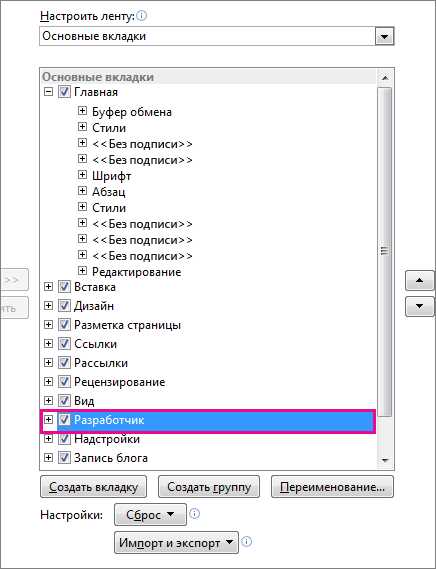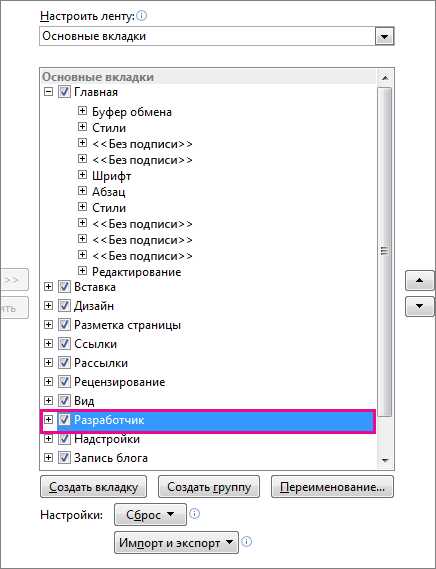
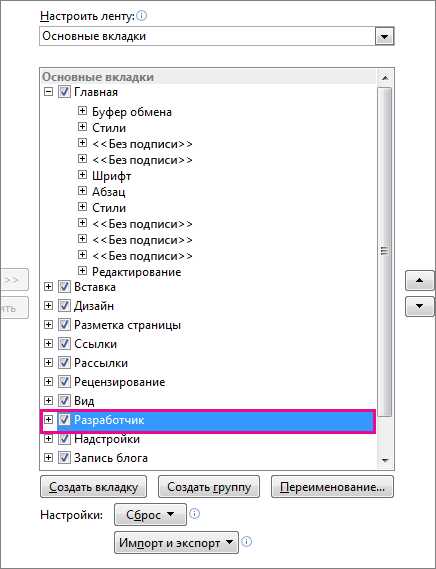
Microsoft Word — это одно из самых популярных приложений для создания и редактирования документов. Однако, чтобы сделать документ профессиональным и легкочитаемым, требуется не только просто собрать текст, но и использовать структуру и стиль. Один из ключевых элементов форматирования документа — это содержание.
Содержание — это список заголовков и номеров страниц, который помогает читателю быстро ориентироваться в документе. Создание содержания в шаблоне документа позволяет автоматически собирать заголовки и номера страниц, что значительно упрощает процесс форматирования и обновления документа. В этой статье мы рассмотрим, как создать содержание в шаблоне документа в Microsoft Word.
Прежде всего, для создания содержания необходимо настроить стили заголовков в шаблоне документа. Стили — это набор форматирования, который можно применить к тексту, чтобы изменить его внешний вид. В Microsoft Word есть несколько стандартных стилей заголовков, таких как Заголовок 1, Заголовок 2 и т. д., но их можно изменить или создать собственные стили в соответствии с требованиями вашего документа.
Создание шаблонов документа в Microsoft Word
Шаблоны документа в Microsoft Word помогают облегчить процесс создания и форматирования документов, позволяя сохранить заданный стиль и макет для последующего использования. Создание шаблона может быть особенно полезным, если вам часто приходится создавать документы, имеющие одинаковую структуру или содержание.
Основная идея шаблонов в Microsoft Word заключается в создании общей структуры, которая включает предопределенные разделы, заголовки, текстовые блоки и другие элементы. Когда вы создаете новый документ на основе шаблона, все установленные вами настройки будут автоматически применены к новому документу, что позволяет сэкономить время и упростить процесс.
Создание шаблона документа в Microsoft Word – это простой процесс. Сначала вам нужно открыть новый документ и настроить его по вашим предпочтениям. Вы можете выбрать шрифты, размеры и стили, а также настроить разметку документа. Затем сохраните этот документ как шаблон, указав соответствующий формат файла.
Преимущества использования шаблонов документа в Microsoft Word:
- Сохранение времени и усилий – создание шаблона один раз позволяет использовать его снова и снова без необходимости повторять одни и те же действия для форматирования каждого нового документа;
- Единообразие и консистентность – шаблоны обеспечивают единый стиль и форматирование для всех документов, создаваемых на их основе, что помогает поддерживать целостность и профессиональный вид;
- Предопределенные элементы – вы можете включить в шаблон предопределенные элементы, такие как заголовки, нумерованные или маркированные списки, таблицы и т. д., что значительно упростит создание новых документов;
- Совместное использование – шаблоны можно использовать не только лично, но и совместно с другими пользователями, чтобы обеспечить единое форматирование документов в рабочей группе или организации.
Создание шаблона документа в Microsoft Word – это эффективный способ повысить производительность и сохранить консистентность в создании документов. Пользуйтесь шаблонами, чтобы избавиться от лишних повторяющихся действий и получить результаты высокого качества.
Шаблон документа в Microsoft Word: основные аспекты
Использование шаблонов в Microsoft Word позволяет сохранить время и уменьшить усилия, выделяемые настройкой форматирования каждого нового документа. Пользователь может создать свои собственные шаблоны, определить необходимую структуру и стили, а также включить в него часто используемые тексты, изображения, таблицы и другие элементы.
Шаблоны в Microsoft Word имеют разные типы, такие как стандартные шаблоны, пользовательские шаблоны и шаблоны глобального шаблона. Стандартные шаблоны поставляются с программой Word и обычно содержат предопределенные стили и разметку, которые наиболее полезны для создания определенного типа документа, например, письма или отчета. Пользовательские шаблоны создаются самим пользователем в соответствии с его индивидуальными потребностями и предпочтениями. Шаблоны глобального шаблона могут быть использованы во всех документах и включают общие настройки и элементы дизайна, которые будут применяться для всех новых документов.
Преимущества использования шаблонов в Microsoft Word:
- Уникальный и профессиональный дизайн каждого документа;
- Сохранение времени при настройке форматирования и стилей;
- Создание документов с однородным внешним видом;
- Удобство при выполнении повторяющихся задач;
- Возможность широкого использования шаблонов в разных сферах работы;
- Эффективное организационное средство для хранения и управления шаблонами.
Преимущества использования шаблонов документа
Шаблоны документа предоставляют нам множество преимуществ, обеспечивая удобство и эффективность при создании различных типов документов.
Вот несколько причин, почему использование шаблонов документа является полезным:
- Экономия времени и усилий: Шаблоны позволяют нам сохранить форматирование, стиль и организацию документа, что позволяет сэкономить время и усилия при создании новых документов. Мы можем использовать шаблон с предопределенными настройками и стилями, а также заранее созданными разделами и таблицами.
- Поддержание единообразия: Использование шаблонов помогает нам поддерживать единообразный стиль и форматирование для всех документов в организации или проекте. Это гарантирует профессиональный вид документов и облегчает их восприятие.
- Настраиваемость: Шаблоны позволяют нам настроить свои собственные стили и настройки в соответствии с нашими потребностями. Мы можем добавлять, удалять или изменять разделы, таблицы, заголовки и другие элементы шаблона для того, чтобы он полностью соответствовал нашим требованиям.
- Удобство редактирования: Шаблоны облегчают редактирование документов, так как они уже содержат основную структуру и организацию. Мы можем быстро добавлять и форматировать текст, вставлять изображения или таблицы, не тратя время на создание дизайна с нуля.
- Совместная работа: Шаблоны позволяют нам легко совместно работать над документами. Мы можем создавать шаблоны с заданиями для разных участников проекта или команды и давать каждому доступ к соответствующей части документа для заполнения.
- Создание профессионального вида: Шаблоны помогают нам создавать документы с профессиональным внешним видом и стилем. Мы можем использовать предопределенные шрифты, цвета, разделы и заголовки, чтобы сделать наши документы более привлекательными и профессиональными.
Использование шаблонов документа при создании различных типов документов помогает нам сэкономить время, усилия и обеспечивает профессиональный вид. Они также способствуют поддержанию единообразия, удобству редактирования и совместной работе над документами.
Экономия времени
Одним из ключевых аспектов экономии времени является планирование. При хорошо продуманном плане действий можно избежать потери времени на рутинные задачи и сконцентрироваться на решении тех задач, которые действительно требуют нашего внимания. Также планирование позволяет предусмотреть непредвиденные обстоятельства и внести необходимые корректировки в распорядок дня.
Организация рабочего пространства также помогает экономить время. Чистота и порядок на рабочем месте способствуют более эффективной работе, поскольку нет необходимости тратить время на поиск нужных документов или предметов. Правильное размещение рабочих материалов и использование органайзеров помогают оптимизировать рабочий процесс и ускорить выполнение задач.
Использование современных технологий и инструментов также способствует экономии времени. Автоматизация повторяющихся задач позволяет освободить время для выполнения более важных задач. Такие инструменты, как программы для управления проектами, электронные календари и уведомления помогают организовать рабочий процесс и следить за сроками выполнения заданий.
Весьма полезным приемом экономии времени является делегирование задач. Распределение ответственности и переключение на сотрудников тех задач, которые они могут выполнять лучше и быстрее, позволяет сосредоточить свои усилия на самых важных проектах. Это помогает повысить общую производительность и сэкономить время на решении необходимых задач.
Как создать шаблон документа в Microsoft Word
Чтобы создать шаблон документа, следует открыть Microsoft Word и создать новый документ с необходимым оформлением и структурой. После этого, необходимо настроить все элементы, включая заголовки, шрифты, отступы и размещение текста на странице.
Чтобы сделать содержание в шаблоне документа, можно использовать функцию «Оглавление» в Microsoft Word. Для этого нужно выбрать расположение содержания и вставить его на нужное место документа. Затем, при добавлении новых разделов или пунктов, содержание будет автоматически обновляться.
Кроме того, можно добавить поля для заполнения, чтобы упростить процесс заполнения и изменения определенных разделов документа. Это особенно полезно в тех случаях, когда один шаблон может использоваться для создания разных документов с небольшими изменениями.
После завершения настройки шаблона, его можно сохранить в формате .dotx или .dotm. Он будет доступен для использования в качестве основы при создании новых документов.
Создание шаблонов документов в Microsoft Word поможет сэкономить время и сделает процесс создания документов более структурированным и удобным. Этот метод будет полезен для всех, кто часто работает с однотипными документами и стремится к повышению производительности.
Вопрос-ответ:
Как создать новый шаблон документа в Microsoft Word?
Чтобы создать новый шаблон документа в программе Microsoft Word, необходимо открыть пустой документ, выполнить все необходимые настройки, стили, форматирование и заполнить его нужными данными. Затем нужно перейти в меню «Файл» и выбрать «Сохранить как». В появившемся окне нужно выбрать формат «Шаблон Word (*.dotx)» и указать путь для сохранения шаблона. После этого нажмите кнопку «Сохранить». Теперь новый шаблон будет доступен в разделе «Новый» при создании нового документа.
Как изменить существующий шаблон документа в Microsoft Word?
Для изменения существующего шаблона документа в программе Microsoft Word необходимо открыть документ, основанный на этом шаблоне. Внесите все нужные изменения в документ, такие как стили, форматирование или содержание. Затем перейдите в меню «Файл» и выберите «Сохранить как». В открывшемся окне выберите формат «Шаблон Word (*.dotx)» и перезапишите существующий шаблон, указав тот же путь сохранения. Теперь изменения вступят в силу при создании новых документов на основе этого шаблона.
Как применить шаблон документа в Microsoft Word?
Чтобы применить шаблон документа в программе Microsoft Word, необходимо открыть новый документ. Затем перейдите в меню «Файл» и выберите «Новый». В открывшемся окне выберите вкладку «Пользовательские» и найдите нужный шаблон в списке. Выберите его и нажмите кнопку «Создать». Новый документ будет создан на основе выбранного шаблона.
Как удалить шаблон документа в Microsoft Word?
Чтобы удалить шаблон документа в программе Microsoft Word, необходимо перейти в папку, где хранятся шаблоны. По умолчанию они находятся в папке «Шаблоны» в папке «Документы». Найдите нужный шаблон и щелкните правой кнопкой мыши на нем. В контекстном меню выберите «Удалить». Подтвердите удаление шаблона, если потребуется. После этого шаблон будет полностью удален с вашего компьютера.